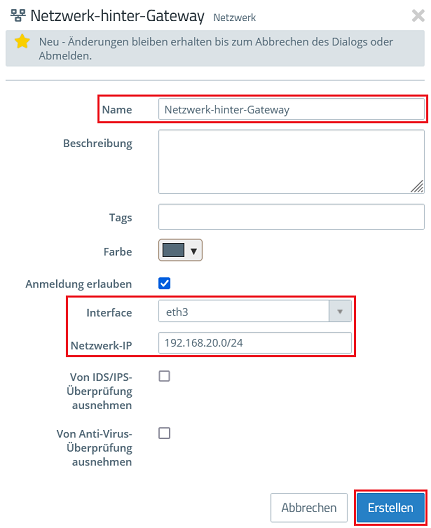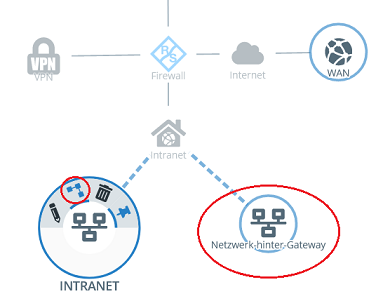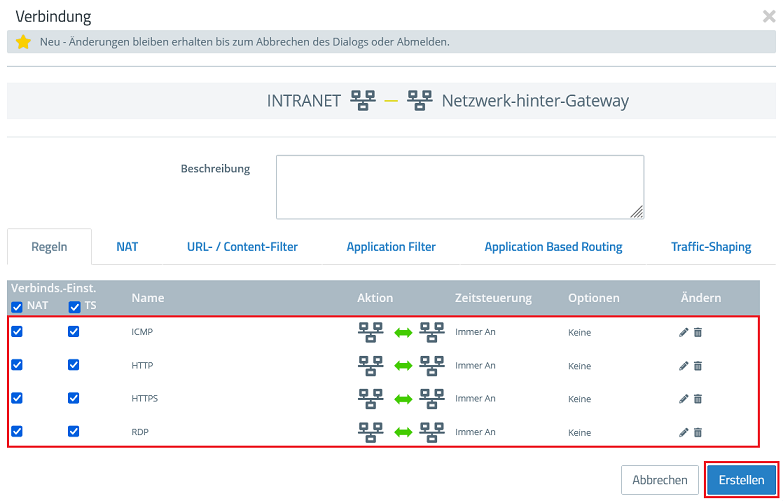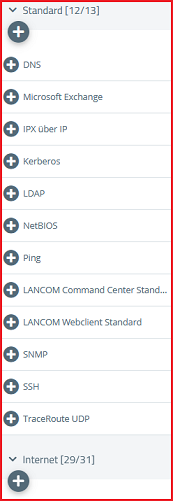...
- Name: Vergeben Sie einen aussagekräftigen Namen (in diesem Beispiel Netzwerk-hinter-Gateway).
- Interface: Wählen Sie im Dropdown-Menü das Interface any aus. Dies ist erforderlich, da das Netzwerk nicht in der Unified Firewall konfiguriert ist, sondern in dem separaten Router, über welches das Transfer-Netzwerk angebunden ist (in diesem Beispiel eth3).
- Netzwerk-IP: Tragen Sie die Netzadresse des Zielnetzwerks, welches über den Router erreicht werden soll, in CIDR-Schreibweise ein (in diesem Beispiel 192.168.20.0/24).
1.10 Klicken Sie auf dem Desktop auf das lokale Netzwerk-Objekt (in diesem Beispiel das INTRANET), wählen das Verbindungswerkzeug aus und klicken auf das in Schritt 1.9 erstellte Netzwerk-Objekt für das entfernte Netzwerk hinter dem Router.
1.11 Wählen Sie die für die Kommunikation erforderlichen Protokolle aus und fügen diese über die "Plus-Zeichen" hinzu. Klicken Sie anschließend auf Erstellen.
| Info |
|---|
Die Unified Firewall verwendet eine Deny-All Strategie. Die Kommunikation muss daher explizit erlaubt werden. |
1.12 Klicken Sie abschließend auf Aktivieren, damit die vorgenommenen Einstellungen übernommen werden.
...
2.12 Die Konfigurationsschritte auf dem LANCOM Router sind damit abgeschlossen. Schreiben Sie die Konfiguration in das gerät zurückGerät zurück.
| Info |
|---|
Die Firewall in LANCOM Routern verwendet eine implizite Allow-All Strategie. Die Kommunikation ist also erlaubt, bis diese unterbunden wird. |